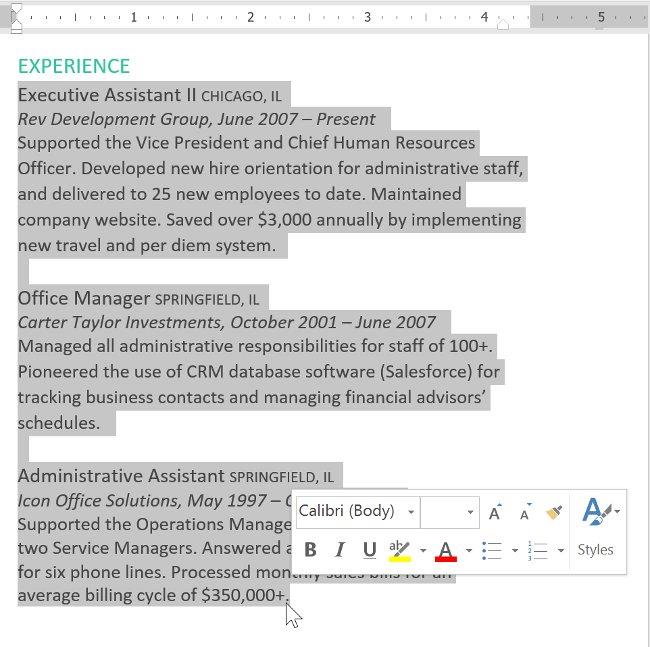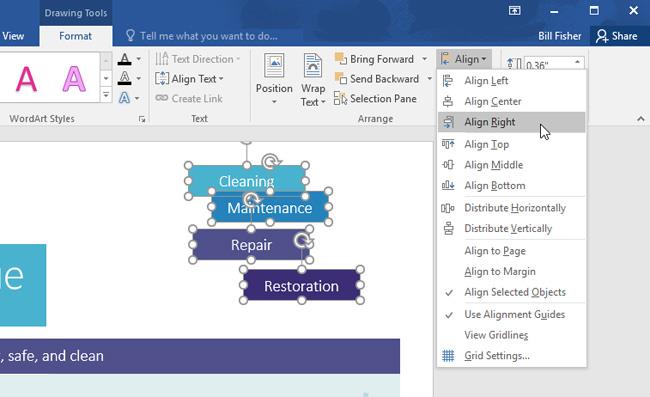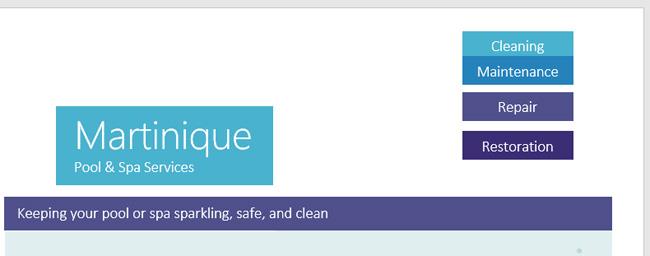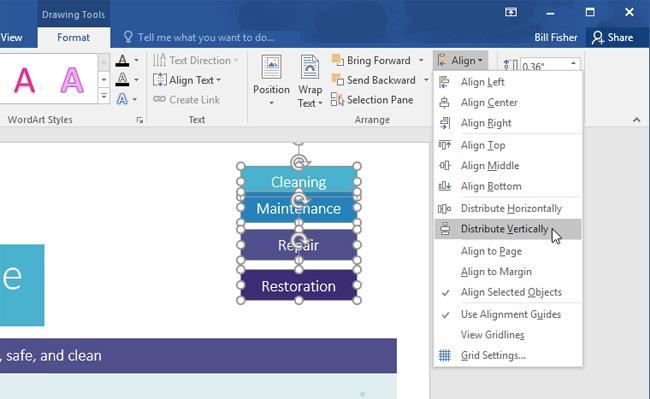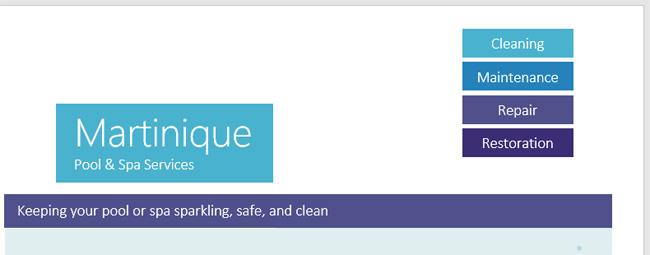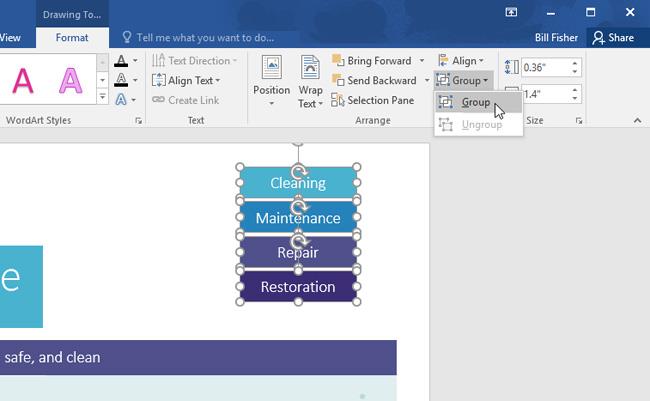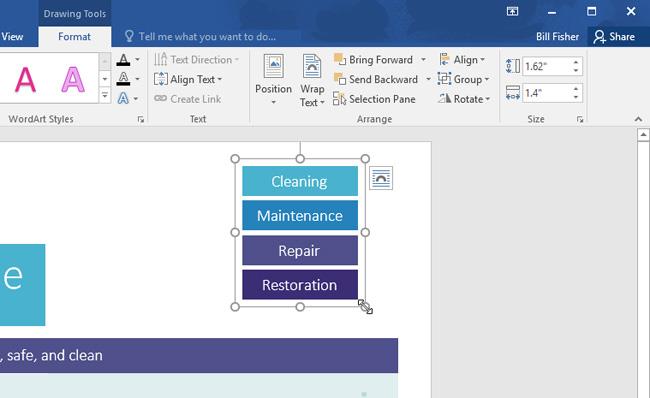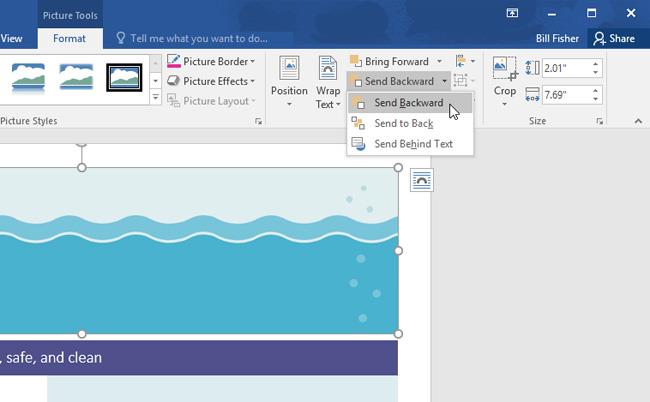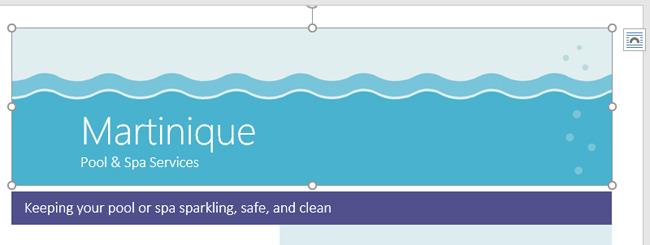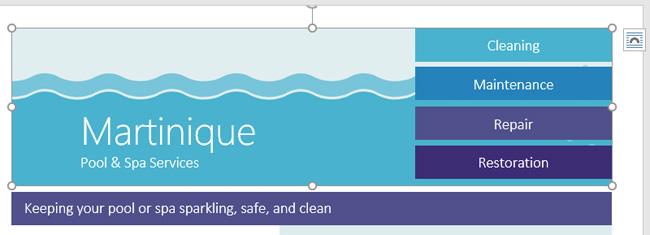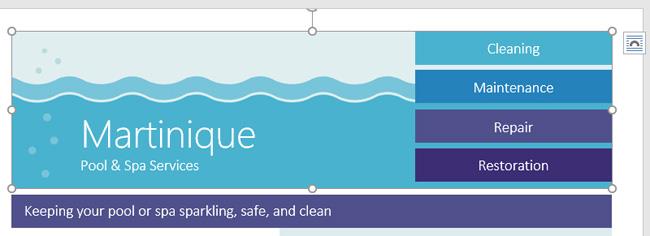Word kullanırken bazen görseller, şekiller, Metin Kutuları, grafikler gibi birçok nesneyi kullanmanız gerekir. Bu nesneleri çeşitli şekillerde hizalayarak, gruplandırarak, sıralayarak ve döndürerek düzenleyebilirsiniz. Bu, belgenizin çok daha yaratıcı, güzel ve özel görünmesine yardımcı olacaktır. Ayrıntılar için lütfen aşağıdaki makaleyi takip edin!
İki veya daha fazla nesneyi hizalayın
Adım 1: Shift (veya Ctrl) tuşunu basılı tutun ve hizalamak istediğiniz nesneleri seçmek için tıklayın. Örnekte sağdaki dört şekli seçeceğiz.
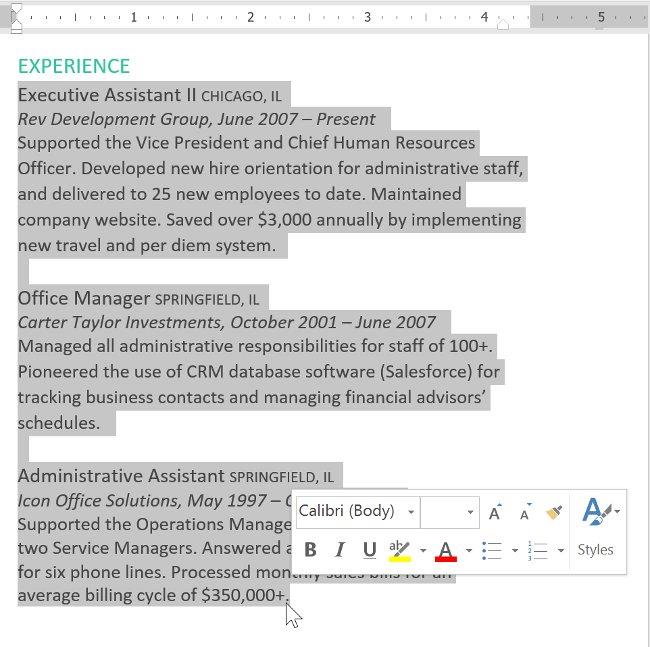
Adım 2: Biçim sekmesinde Hizala komutunu tıklayın ve ardından hizalama seçeneklerinden birini seçin. Burada Sağa Hizala komutunu kullanacağız.
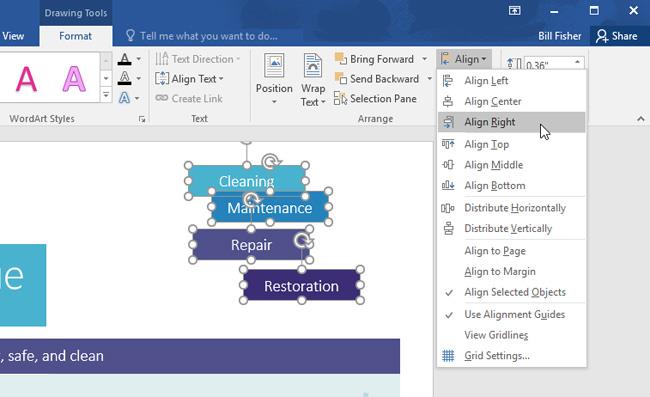
Adım 3: Nesneler, etkin seçeneğe göre hizalanacaktır. Sonuç aşağıda gösterildiği gibi olacaktır.
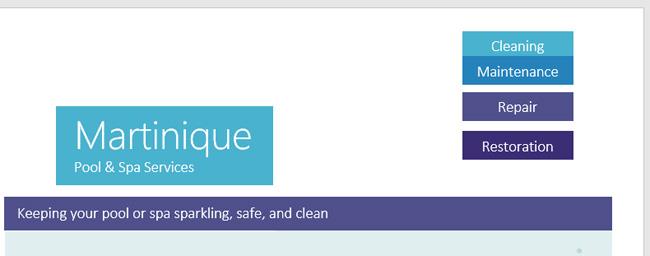
Nesneleri sayfanın üstüne veya altına taşımak istiyorsanız yukarıdaki hizalama seçeneklerini seçmeden önce Sayfaya Hizala veya Kenar Boşluğuna Hizala'yı seçin.
Nesne dağıtımı
Nesneleri satırlar veya sütunlar halinde düzenlediyseniz, kompaktlık sağlamak için bunları yatay veya dikey olarak eşit bir alana dağıtabilirsiniz.
Adım 1: Shift (veya Ctrl) tuşunu basılı tutun ve dağıtmak istediğiniz nesneye tıklayın.
Adım 2: Biçim sekmesinde Hizala komutunu tıklayın, ardından Yatay Olarak Dağıt veya Dikey Olarak Dağıt'ı seçin.
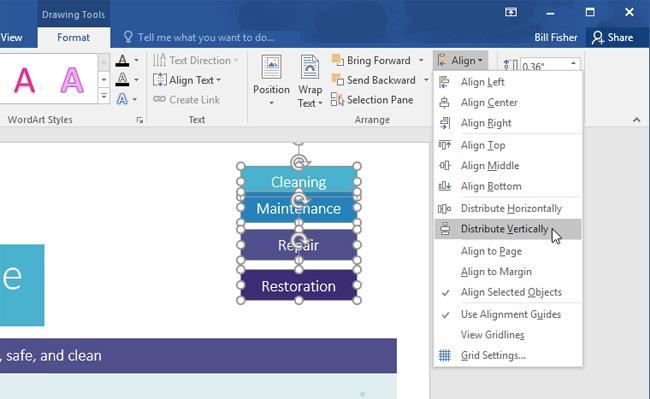
Adım 3: Sonuç olarak, aşağıda gösterildiği gibi eşit aralıklı şekiller elde edeceğiz.
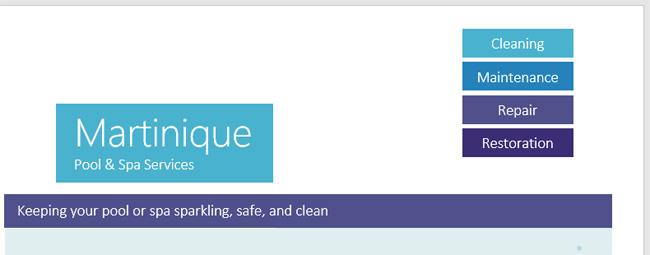
Nesne grubu
Nesneleri birlikte gruplamak, tüm nesneleri aynı anda yeniden boyutlandırmanıza ve taşımanıza olanak tanır.
Adım 1: Shift (veya Ctrl) tuşunu basılı tutun ve gruplamak istediğiniz nesneye tıklayın.
Adım 2: Format sekmesinde Grup öğesine tıklayın ve Grup komutunu seçin.
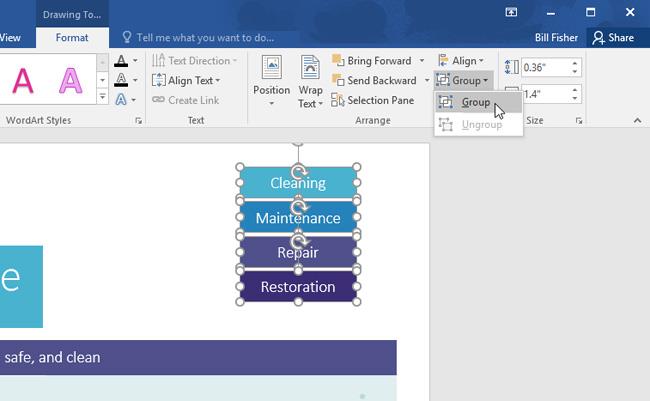
Adım 3: Seçilen nesneler gruplandırılacak ve aşağıdaki gibi sonuçlar elde edilecektir.
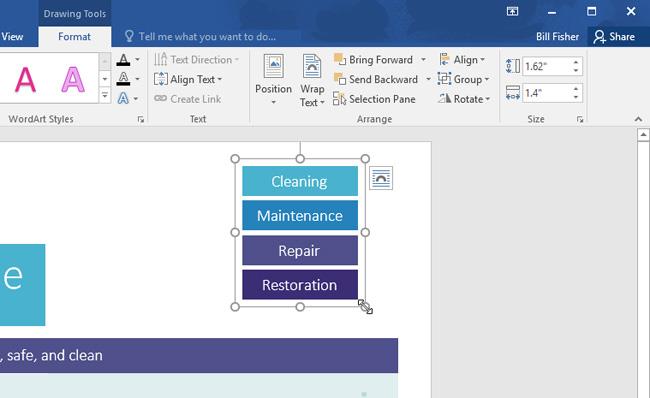
Nesnelerin grubunu çöz
Nesneleri gruplama görevine benzer şekilde, grubu çözmek için de Format > Grupla > Grubu Çöz'e gitmeniz yeterlidir; işlem tamamdır.
Nesneleri düzenleme
Word 2016, hizalamanın yanı sıra, birbirleriyle örtüştüklerinde hangi nesnelerin önde, hangi nesnelerin arkada olduğunu belirlemek için nesneleri belirli bir sıraya göre düzenleme olanağı da sağlar.
Adım 1: Taşımak istediğiniz nesneyi seçin. Bu örnekte dalgaların görüntüsünü seçeceğiz.
Adım 2: Her seviyedeki nesnelerin sırasını değiştirmek için Format sekmesinden İleriye Getir veya Bir Geriye Gönder komutunu tıklayın. Bu örnekte Geriye Gönder'i seçeceğiz.
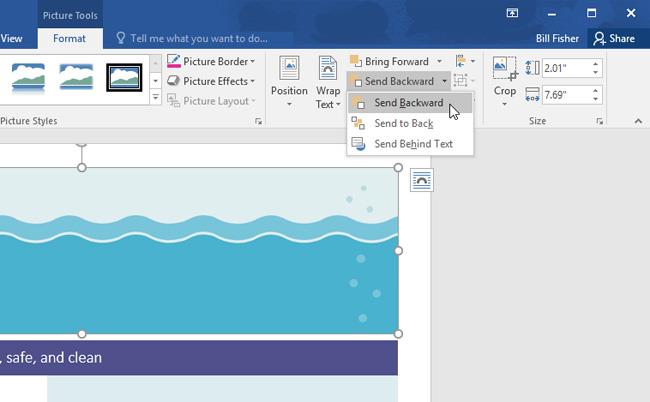
Adım 3: Nesneler yeniden düzenlenecektir. Bu örnekte görüntü soldaki metnin arkasında görünüyor ancak yine de sağ taraftaki şekilleri kapsıyor.
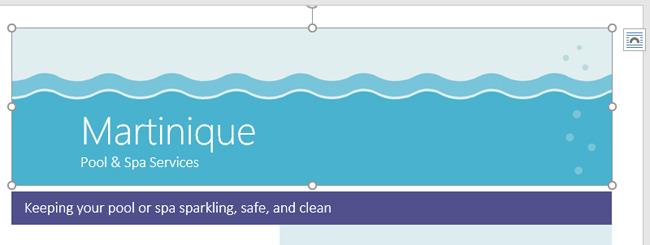
Adım 4: Nesneyi diğer nesnelerin arkasına veya önüne taşımak istiyorsanız, başka bir düzenleme komutuna birden çok kez tıklamak yerine İleriye Getir veya Geriye Gönder'i kullanın.
Adım 5: Bu örnekte, Send Backward bölümündeki Send to Back komutu tıklanarak dalga görüntüsü diğer nesnelerin arkasına taşınır. Bu nedenle dalga görüntüsünün önünde tüm metin ve şekiller görünür.
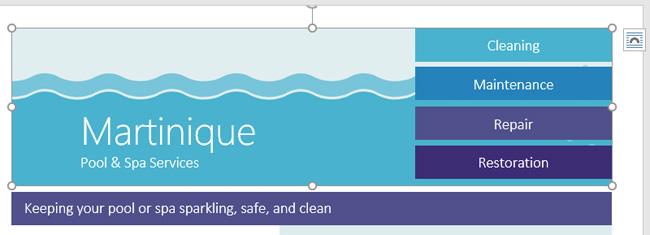
Nesnelerin düzenini daha spesifik olarak değiştirmek isterseniz Format sekmesindeki Seçim Bölmesini kullanabilirsiniz.
Nesneyi döndürün veya çevirin
Bir nesneyi farklı bir yöne döndürmeniz gerekiyorsa Biçim sekmesindeki Döndür komutunu tıklayın, ardından istediğiniz seçeneği tıklayın. Bu örnekte Yatay Çevir'i seçeceğiz.
Sonuç olarak, daha önce sağdaki Metin Kutularının arkasına gizlenmiş olan baloncuk görüntülerini solda elde edeceğiz.
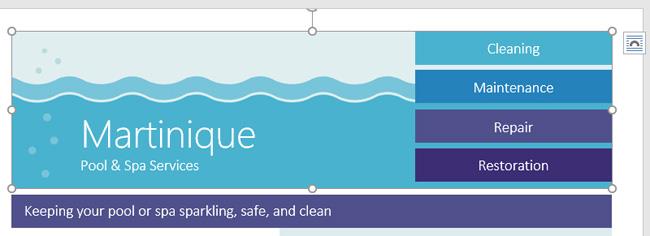
İyi şanlar!
Daha fazlasını görebilirsiniz: